Samba — программа, которая позволяет обращаться к сетевым дискам на различных операционных системах. То есть, если вы хотите со своего компьютера под виндой иметь доступ к файлам на сервере под ubuntu, то на сервер надо ставить samba.
Под убунту samba ставиться командой
Sudo apt-get install samba
После установки сервер надо настроить, конфигурационный файл находится в /etc/samba/smb.conf
Сам конфигурационный файл разбит на блоки. В принципе всё там понятно, да и комментарии написаны подробно и ясно. Поподробнее остановлюсь на некоторых настройках. Например строчка
security = user
Делает так, что для того чтобы залогинится на сервере samba обязательно нужно использовать учётную запись самой Ubuntu, то есть для того чтобы создать samba-юзера надо сделать следующее:
Сначала создать пользователя в Ubuntu
sudo adduser <username>
а потом создать samba-пользователя
sudo smbpasswd -a <username>
Открыть доступ на какую-нибудь папку очень просто. Допустим, мы хоти сделать три доступных каталога: usershare — доступный только определённым пользователям, download — откуда можно только скачивать файлы и upload — папка для закачки файлов на сервер. Для начала создадим три директории /home/share/usershare, /home/share/download и /home/share/upload, сделать каталог upload доступным для записи
sudo chmod 777 /home/share/upload
и запишем в конец конфигурационного файла /etc/samba/smb.conf следующий текст.
[usershare] comment = User share path = /home/shares/usershare valid users = username create mask = 0660 directory mask = 0771 writable = yes [download] comment = All users download path = /home/share/download create mask = 0700 directory mask = 0700 available = yes browseable = yes public = yes writable = no [upload] comment = All users upload path = /home/share/upload create mask = 0777 directory mask = 0777 available = yes browseable = yes public = yes writable = yes
Не забудьте перезапустить samba после изменения конфиг. файла.
sudo /etc/init.d/samba restart
Так же для ленивых имеется графический интерфейс для настройки samba, только он не много умеет. Установить GUI для samba можно командой
sudo apt-get install system-config-samba
Устанавливать его надо на комп с самбой и соответственно запускается он только с него же, поэтому ни о каком удалённом управлении через него речи не идёт, но управлять своей домашней шарой очень удобен. Запускается он командой
sudo system-config-samba
Все изменения он записывает в конфигурационный файл samba.
Для удалённого администрирвания есть web-GUI т.е. настройка samba через web-интерфейс, называется он SWAT (Samba Web Administration Tool), для его работы нужен web-сервер. Так же в качестве web-интерфейса для samba отлично подойдёт webmin.
Фрезеровка чпу услуги и сервисы в мытищах чпу фрезеровка мытищи www.fantorg.ru.
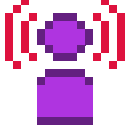
 Установка и настройка Samba на Ububnu.
Установка и настройка Samba на Ububnu.
Установка и настройка Samba на Ububnu.
Куда-куда её ставить будем?
спасибо, все получилось! )
Огромное спасибо! Все очень грамотно и толково расписано.
опечатка в самом начале , то на сервер надо ставить smaba.
Здравствуйте, напишите пожалуйста как зделать папку usershare под поролем, мне нужно чтобы папка top_secret была под поролем. Если папка usershare уже поролем то напишите об этом, у меня нету возможности проверить это, и напишите пожалуйста что означает маска 0660 и 0771.
Спасибо! Все получилось. Понемногу отвыкаю от винды)
Единственный пост, который помог правильно настроить мою самбу… теперь могу расшаривать папки без проблем…
ещё если кто-то помог бы подключить к моей бубунте сетевой виндовый принтер, вообще сказка была бы =)
Здраствуйте
почему то я не нашел фаил /etc/init.d/samba и команда по перезапуску потому не работает
и коталог сделал один
[download]
comment = All users download
path = /home/share/download
create mode = 0700
directory mask = 0700
available = yes
browsable = yes
public = yes
writable = no
не знаю правельно или нет,
в конфиг изменений кроме этих не вносил
сеть локальная между 2мя ПК
но добраться до содержимого и обмена файлами так и не получилось. пожалуйста подскажите в чем может быть причина.
Здравствуйте!
ubuntu server 12.04 не могу настроить самбу для нормальной фалопомойки для всех компьютеров в сети. Мне нужно без проверки потзователя. Как это можно сделать? Спасибо
2 Артемий
root@tro-lo-lo: mcedit /etc/samba/smb.conf
[тро-ло-ло]
security=share
path=[путь к каталогу]
writable=yes
chmod 777 /[путь к каталогу]
2 egdgh ( хотя помоему он уже и сам разобрался ) управлять правами на запись и чтение можно просто устанавливая различный доступ на папки… А коммент вообще не обязателен…
управлять правами на запись и чтение можно просто устанавливая различный доступ на папки… А коммент вообще не обязателен…
Не геморойничай, мой пост выше используй. Только вместо chmod 777, chmod 744 (если хотишь только передавать)… Кста… Для норм отображения папки хватает 3-х строчек в конфе =)
available = yes, browsable = yes, public = yes, writable = no — на сколько помню, по умолчанию стоят так же
Доброго здоровичка)))
в папку usershare под пользователем с винды не заходит, авторизацию предлагает и все, потом не удалось подключится типо. и в download не заходит… работает только папка upload. В чем может быть причина? пользователей для usershare создал и в самбе обозначил! так же их через запятую прописал в конфиге к папке… седня часов 7 с этим борюсь , подскажите плиз!
Спасибо большое, прочитал полностью статью и до конца, все получилось. Спасибо Вам большое
egdgh, всё верно, команда по перезапуску выглядит не так, как описано, описаный вариант у меня тоже не сработал. Один из вариантов перезапуска самбы выглядит так: service smbd restart
Очень долго перезагружается и ресурсы видны аж минуты через 3, если подключатсья к серверу с самбой.
Под Gentoo — идентичный конфиг — все мгновенно.
Ошибки устраните *)
1) сервер надо ставить “smaba”.
2) нужно использовать учётную запись “сомой “Ubuntu, то есть
3) [usershare]
comment = User share
path = /home/shares/usershare ( /home/share/usershare )
valid users = username
create mask = 0660
directory mask = 0771
writable = yes
[download]
comment = All users download
path = /home/share/download
create “mode” = 0700 (НАДО ПИСАТЬ create mask)
directory mask = 0700
available = yes
browsable = yes (browseable будет правильней, из-за этого могут возникнуть проблемы с видимостью этих папок. У Egdgh возможно из-за этого.)
public = yes
writable = no
[upload]
comment = All users upload
path = /home/share/upload
create mode = 0777 (create mask)
directory mask = 0777
available = yes
browsable = yes (browseable будет правильней)
public = yes
writable = yes
С добрыми намерениями)